mysql 5.7.27 安装配置方法图文教程
mysql 5.7.27安装教程记录如下,分享给大家
第一步:解压文件夹:

第二步:配置环境变量


第三步:在解压文件夹下面新建my.ini文件

[mysqld] #设置3306端 port = 3306 # 设置mysql的安装目录 basedir=E:\MySQl\mysql-5.7.27-winx64 # 设置mysql数据库的数据的存放目录 datadir=E:\MySQl\mysql-5.7.27-winx64\data # 允许最大连接数 max_connections=200 # 服务端使用的字符集默认为8比特编码的latin1字符集 character-set-server=utf8 # 创建新表时将使用的默认存储引擎 default-storage-engine=INNODB sql_mode=NO_ENGINE_SUBSTITUTION,STRICT_TRANS_TABLES [mysql] # 设置mysql客户端默认字符集 default-character-set=utf8
第四步:在DOS窗口安装MySQL:
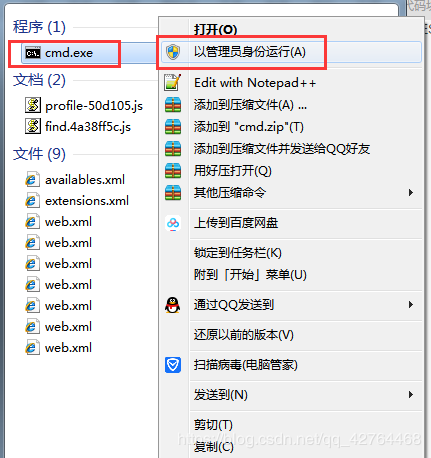

第五步:设置MySQL密码:
先停止mysql:

找到my.ini文件:在mysqld字段下任意一行添加skip-grant-tables


完成以上命令后,回到my.ini文件删除skip-grant-tables

精彩专题分享:
mysql不同版本安装教程
mysql5.7各版本安装教程
mysql5.6各版本安装教程
mysql8.0各版本安装教程
以上就是本文的全部内容,希望对大家的学习有所帮助,也希望大家多多支持我们。
相关推荐
-
Linux中安装MySql 5.7.21的详细操作步骤
前言 Linux中使用最广泛的数据库就是MySQL,本文将给大家详细介绍关于Linux安装MySql 5.7.21的步骤,文中将步骤介绍的非常详细,对大家的学习或者工作具有一定的参考学习价值,下面话不多说了,来一起看看详细的介绍吧. 一:到mysql官网下载最新的mysql包 mysql-5.7.21-linux-glibc2.12-x86_64 官方下载地址:https://dev.mysql.com/downloads/mysql/ 下载地址:http://www.jb51.net/soft
-
win32 mysql 5.7.27 安装配置方法图文教程
mysql 5.7.27安装教程记录如下,分享给大家 第一步:下载Mysql安装包 去数据库的官网http://www.mysql.com下载MySQL. 进入官网后点击DOWNLOADS,Community,选择MySQL Community Server.如下图: 下拉之后,如图只有64位版本,然后点击Looking for previous GA versions,找到32位安装包.如下图 点击下载后会进入下图,选择No thanks, just start my download.直接下
-
mysql 5.7.25 压缩版安装配置方法图文教程
本文实例为大家分享了mysql 5.7.25 压缩版安装配置的方法,供大家参考,具体内容如下 第一步:下载 MySQL 5.7.25 压缩版 下载地址:点击进入 第二步:安装 MySQL 5.7.25 压缩版 1.将压缩包解压到D盘,路径为:D:\mysql-5.7.25-winx64 2.在 D:\mysql-5.7.25-winx64 路径下新建一个 my.ini 文件,配置内容如下: [mysqld] #设置MySQL安装路径 basedir = D:/mysql-5.7.25-winx6
-
MySQL 5.7.20绿色版安装详细图文教程
首先大家了解一下什么是MySQL? MySQL是一个关系型数据库管理系统,由瑞典MySQL AB公司开发,目前属于Oracle旗下产品.它是一种关系数据库管理系统,使用的SQL语言是用于访问数据库的最常用标准化语言.MySQL软件采用了双授权政策,分为社区版和商业版,由于其体积小.速度快.总体拥有成本低,尤其是开放源码这一特点,一般中小型网站的开发都选择MySQL作为网站数据库. 下面本文已MySQL Community Server 5.7.20为例,主要讲述一下mysql-5.7.20-wi
-
windows下mysql 5.7.20 安装配置方法图文教程
windows 下安装mysql,供大家参考,具体内容如下 1.先下载好 mysql5.7 版本的安装包,可以去官网自己下载 2.下载后双击安装包开始 mysql5.7 版本的安装之旅. 3.选择接受许可条款"I accept the license terms",然后点击 "Next ". 4.接下来按图示操作亦可.就不多废话,必要时候会有文字说明. 5.mysql 环境变量的配置 打开电脑的环境变量配置界面,找到系统变量下的 "Path" 变
-
Windows系统下mysql5.7.21安装详细教程
MySQL安装程序为您所有的MySQL软件需求提供了一个易于使用,基于向导的安装体验.产品中包含以下最新版本: MySQL服务器 MySQL连接器 MySQL Workbench和示例模型 示例数据库 MySQL for Excel MySQL通知程序 用于Visual Studio的MySQL 文档 工具/原料:mysql-installer-community-5.7.21.0.msi 链接: https://pan.baidu.com/s/1nxmngff 密码: g4si 方法/步骤:
-
mysql 5.7.25 安装配置方法图文教程
MySQL安装文件分为两种,一种是msi格式的,一种是zip格式的. 点击进入:下载地址 1.下面是msi的下载和安装的步骤 点击进去之后根据自己电脑位数进行下载. 下载完成后可参照以下安装步骤进行安装 这里需要设置MySQL的登录密码,链接数据库的时候需要用到登录密码. 用户名是:root 安装完成后可在开始点击MySQL链接数据库. 2.下面是zip的下载和安装的步骤 根据自己电脑位数进行下载. 下载完成后可参照以下安装步骤进行安装 1.将压缩包解压到D盘,路径为:D:\mysql-5.7.
-
MySql 5.7.20安装及data和my.ini文件的配置
1.首先上MySql的官网下载 https://dev.mysql.com/downloads/mysql/ http://www.jb51.net/softs/451120.html 以我所选版本为例(免安装版),选择MYSQL Community Server 然后在右边选择你所对应的版本 我的是64位 下载相应的zip版本 下载完解压到你想要存放的位置 我的是解压到D:\mysql-5.7.20-winx64 解压完成后是没有data文件和my.ini配置文件 这些都是要自己补充(下文有补
-
mysql 5.7.27 winx64安装配置方法图文教程
本文为大家分享了mysql 5.7.27 winx64安装配置的方法,供大家参考,具体内容如下 1.首先从官网中下载mysql,我这里下载的版本是mysql-5.7.27-winx64.刚刚下载的时候是一个mysql压缩包,即mysql-5.7.27-winx64.zip,将其解压到当前目录即可. 2.进入mysql-5.7.27-winx64目录,新建一个txt文件,并将其重命名为my.ini,即为一个配置文件.如图: 3.打开my.ini文件,并用如下代码进行配置(将代码粘贴复制即可,但是要
-
mysql 5.7.27 安装配置方法图文教程
mysql 5.7.27安装教程记录如下,分享给大家 第一步:解压文件夹: 第二步:配置环境变量 第三步:在解压文件夹下面新建my.ini文件 [mysqld] #设置3306端 port = 3306 # 设置mysql的安装目录 basedir=E:\MySQl\mysql-5.7.27-winx64 # 设置mysql数据库的数据的存放目录 datadir=E:\MySQl\mysql-5.7.27-winx64\data # 允许最大连接数 max_connections=200 # 服
-
mysql 8.0.27 安装配置方法图文教程(Windows64位)
MySQL 8.0.27 下载.安装与配置 超详细教程(Windows64位),供大家参考,具体内容如下 1.官网下载 1.下载地址:MySQL官网 2.打开官网,点击DOWNLOADS. 3.点击 MySQL Community Server ①MySQL Community Server 社区版本,开源免费,自由下载,但不提供官方技术支持,适用于大多数普通用户.②MySQL Enterprise Edition 企业版本,需付费,不能在线下载,可以试用30天.提供了更多的功能和更完备的技术支
-
windows下mysql 8.0.27 安装配置方法图文教程
windows安装最新版Mysql8.0.27,供大家参考,具体内容如下 mysql官网:https://www.mysql.com/ 1.打开官网界面,点击downloads下载资源 2.点击MySQL Community(GPL)Downloads >>(社区下载) 3.在社区下载页面,点击MySQL Community Server(社区服务器) 4.选择第一个,点击download(下载) 5.弹出一个是否需要登录/注册的界面,我们直接跳过,点击No thanks,just start
-
mysql 5.7.15 安装配置方法图文教程(windows)
因本人需要需要安装MySQL,现将安装过程记录如下,在自己记录的同时,希望对有疑问的人有所帮助. 一.下载软件 1. 进入mysql官网,登陆自己的oracle账号(没有账号的自己注册一个),下载Mysql-5.7.15,下载地址:http://dev.mysql.com/downloads/mysql/ 2.将下载好的文件解压到指定目录,笔者解压在D:\mysql-5.7.15-winx64 二. 安装过程 1.首先配置环境变量path,将D:\mysql-5.7.15-winx64\bin配
-
Windows10下mysql 8.0.16 安装配置方法图文教程
本文为大家分享了mysql 8.0.16 安装配置方法图文教程,供大家参考,具体内容如下 1.安装包下载 2.安装教程 (1)配置环境变量 (2)生成data文件 (3)安装MySQL (4)启动服务 (5)登录MySQL (6)查询用户密码 (7)设置修改用户密码 (8)退出 1.安装包下载 Oracle官网下载地址,下载最新版本即可: 点击下载之后,可以选择注册Oracle账号,也可以跳过直接下载. 下载完成后,选择一个磁盘内放置并解压,如 (2)生成data文件 以管理员身份运行cmd
-
Ubuntu18.0.4下mysql 8.0.20 安装配置方法图文教程
mysql 8.0.20 安装配置方法图文教程整理下,供大家参考. 一.准备工作 1.检查是否已经安装mysql 当前计算机没有安装mysql. 2.下载MySQL8.0. 根据MySQL安装指南,发现MySQL5.7版本最高只适配到Ubuntu17.04, 而MySQL8.0最高适配到Ubuntu18.04. 地址点击下载( 下载自官网): 文件很小,只有34K. 二.安装mysql 1.双击打开进行安装. 这里选择mysql-8.0. 静静等待安装完成即可! 2.打开终端,分别执行下面的命令
-
Windows10下mysql 8.0.22 安装配置方法图文教程
mysql 8.0.22 安装配置方法图文教程,供大家参考,具体内容如下 这一步有可能会报错,如果没有报错,请忽略 win+r打开运行,输入services.msc打开服务,找到安装MySQL时添加的服务名,一般8.0版本的MySQL默认是MySQL80,双击打开,登录选项卡下将选择的此账户改为选择本地系统账户 添加mysql 环境变量 修改mysql字符集 修改MySQL的默认字符集为UTF8,修改方法网上资料很多. 在此仅介绍Windows下的解决办法: 修改MySQL默认安装目录C:\Pr
-
mysql 8.0.26 安装配置方法图文教程
mysql 8.0.26 安装配置方法图文教程,供大家参考,具体内容如下 1.下载MySql 进入官网,点击链接进行下载. 下拉后点击下图所示位置: 开始下载 ,这可能需要一会儿时间.... 下载完成之后解压,并记住该路径. 2.配置mysql 准备工作: 1). 首先在上述目录下创建配置文件my.ini,将如下代码复制到该文件中 2). 数据存放目录设置为自己新建好的data文件夹目录 3). 安装目录设置为之前下载的目录 [mysqld] # 设置3306端口 port=3306 # 设
-
Windows下mysql 8.0.28 安装配置方法图文教程
本文为大家分享了Windows下mysql 8.0.28 安装配置方法图文教程,供大家参考,具体内容如下 本教程只针对于8.0版本及以上的版本5.0版本不能以这方法安装 第一步:先去MySql官网下载8.0.28的安装包MySQL :: Download MySQL Community Server 或点击这里下载 推荐下载第一个 第二步:解压在本地盘符 创建my.ini配置文件,因为下面会有控制台创建data文件,所以在这里不要自己创建data文件夹,不要自己创建data文件夹,不要自己创建d
随机推荐
- 详解IOS开发中生成推送的pem文件
- angularjs 实现带查找筛选功能的select下拉框实例
- Tomcat监测脚本的实现示例
- DOS未公开命令与参数列表
- Java中集合和数组的排序方式小结
- js实现模拟计算器退格键删除文字效果的方法
- Bootstrap下拉菜单样式
- js中document.getElementByid、document.all和document.layers区分介绍
- 在.Net中使用MongoDB的方法教程
- 动态JSP页生成静态HTML的方法
- linux删除无效链接文件脚本分享
- SQL 双亲节点查找所有子节点的实现方法
- Java使用正则表达式实现找出数字功能示例
- MySQL 5.6 如何更改安全的处理密码探讨
- jQuery图片轮播滚动切换代码分享
- 尝试在让script的type属性等于text/html
- 有史以来最好的windows 虚拟主机安全配置
- Android Studio 1.2版安装设置图文教程
- Python自动化运维之IP地址处理模块详解
- Django框架实现的分页demo示例

